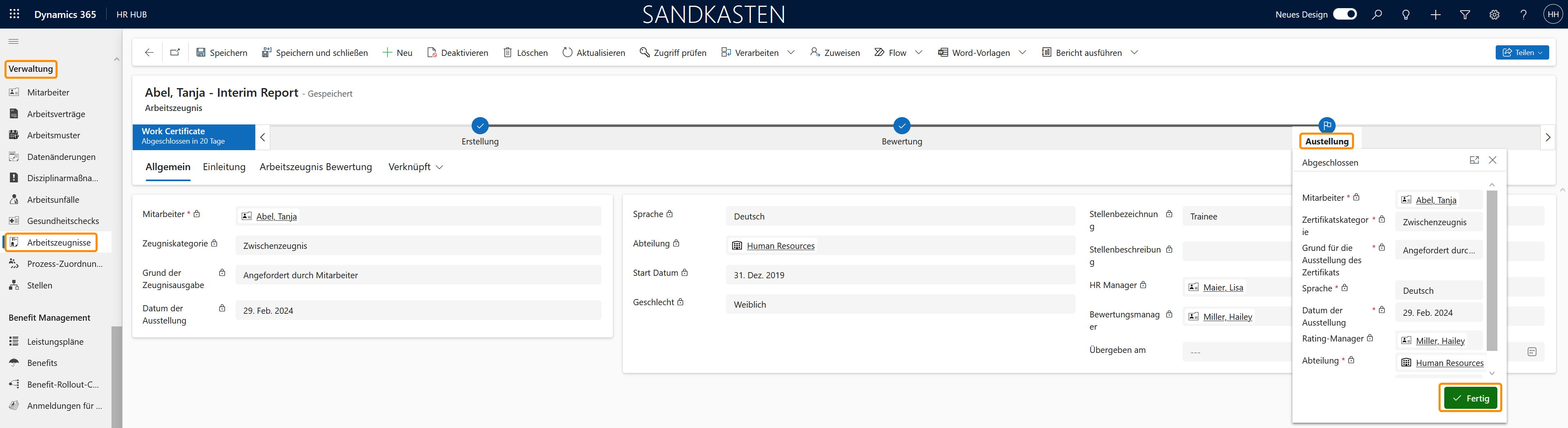Arbeitszeugnis in der Lösung erstellen
Auf den Punkt
Wenn Mitarbeiter das Unternehmen verlassen, erhalten sie ein Arbeitszeugnis, in dem ihre Leistungen während ihrer Tätigkeit im Unternehmen bewertet werden. Auch ohne das Unternehmen zu verlassen, kann ein Mitarbeiter sein Arbeitszeugnis beantragen. Diese Seite führt Sie durch die Bearbeitung eines Antrags auf ein Arbeitszeugnis für einen Mitarbeiter.
Ablauf
Mitarbeiter
Beantragt Arbeitszeugnis
HR Manager
Erstellt Arbeitszeugnis und weist es dem Vorgesetzten des Mitarbeiters zu
Vorgesetzter
Bewertet den Mitarbeiter hinsichtlich verschiedener Bereiche für das Arbeitszeugnis
HR Manager
Erstellt Word-Dokument für Arbeitszeugnis und händigt es dem Mitarbeiter aus
Voraussetzungen für den nächsten Schritt
- Sie sind HR-Manager und haben eine gültige Lizenz zugewiesen
- Sie haben Arbeitszeugnisbewertungen erstellt, falls Sie andere als die mitgelieferten verwenden möchten
Click Through
- Mitarbeiter erstellt HR-Anfrage für ein Arbeitszeugnis
- HR-Manager erhält die Arbeitszeugnis-Anfrage und weist Sie dem Vorgesetzten bzw. der für die Bewertung zuständigen Person zu:
- Starten Sie in HR HUB
- Klicken Sie unter Meine Arbeit auf HR Anfragen
- Öffnen Sie den Arbeitszeugnis-Antrag
- Basierend auf den Informationen im Arbeitszeugnis-Antrag können Sie ein Arbeitszeugnis für den Mitarbeiter erstellen
- Klicken Sie unter Verwaltung auf Arbeitszeugnisse
- Klicken Sie auf + Neu
- Geben Sie basierend auf der HR-Anfrage den Mitarbeiter ein
- Wählen Sie im Drop-Down eine Zeugniskategorie
- Wählen Sie im Drop-Down einen Grund der Zeugnisausgabe
- Wählen Sie ein Datum der Ausstellung
- Geben Sie einen Bewertungsmanager ein, dies ist der direkte Vorgesetzte des Mitarbeiters, oder wer sonst verantwortlich für die Bewertung der Leistung des Mitarbeiters für das Arbeitszeugnis ist
- Wenn der Vorgesetzte in der digitalen Personalakte des Mitarbeiters eingetragen ist, wird dieses Feld beim Speichern des Datensatzes automatisch gefüllt.
- Speichern Sie
- Klicken Sie in der oberen Menüleiste auf Zuweisen und weisen Sie das Arbeitszeugnis dem Vorgesetzten des Mitarbeiters bzw. dem zuständigen Bewertungsmanager zu (Screenshot)
- Das Arbeitszeugnis wird nun der entsprechenden Person zugewiesen und diese kann darauf zugreifen
- Der Vorgesetzte führt die Bewertung für das Arbeitszeugnis durch
- Wenn der Vorgesetzte die Bewertung des Mitarbeiters für das Arbeitszeugnis abgeschlossen hat, übernimmt wieder der HR-Manager:
- Klicken Sie im Geschäftsprozessfluss auf Bewertung
- Überprüfen Sie die eingegebenen Informationen auf ihre Richtigkeit und wählen Sie dann Nächste Phase
- Klicken Sie im Geschäftsprozessfluss auf Ausstellung
- Überprüfen Sie die eingegebenen Informationen im Abschnitt "Ausstellung" auf ihre Richtigkeit
- Geben Sie in das Feld Übergeben am ein Datum ein, das dem Datum entspricht, an dem der Mitarbeiter das Zeugnis erhält
- Wählen Sie Fertig stellen
Ergebnis
Sobald das Arbeitszeugnis in der Lösung erstellt wurde, besteht der nächste Schritt darin, ein Word-Dokument daraus zu generieren, das Sie dem Mitarbeiter aushändigen können.
Wenn Sie zum ersten Mal ein Arbeitszeugnis in Hubdrive erstellen, folgen Sie bitte zunächst dieser Anleitung, um eine Word-Vorlage für Arbeitszeugnisse zu erstellen.
Wenn Sie zum ersten Mal ein Arbeitszeugnis in Hubdrive erstellen, folgen Sie bitte zunächst dieser Anleitung, um eine Word-Vorlage für Arbeitszeugnisse zu erstellen.
Wenn Sie bereits eine Word-Vorlage für Ihre Arbeitszeugnisse haben, finden Sie eine Anleitung zum Erstellen des Word-Dokuments aus dem Arbeitszeugnis-Datensatz hier.
Unten sehen Sie ein ausgefülltes und fertiggestelltes Arbeitszeugnis in der Lösung.